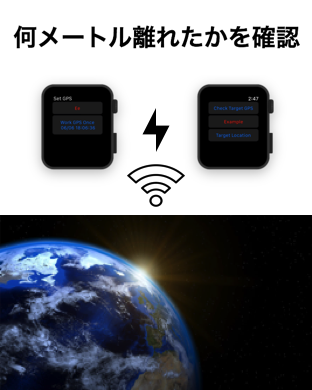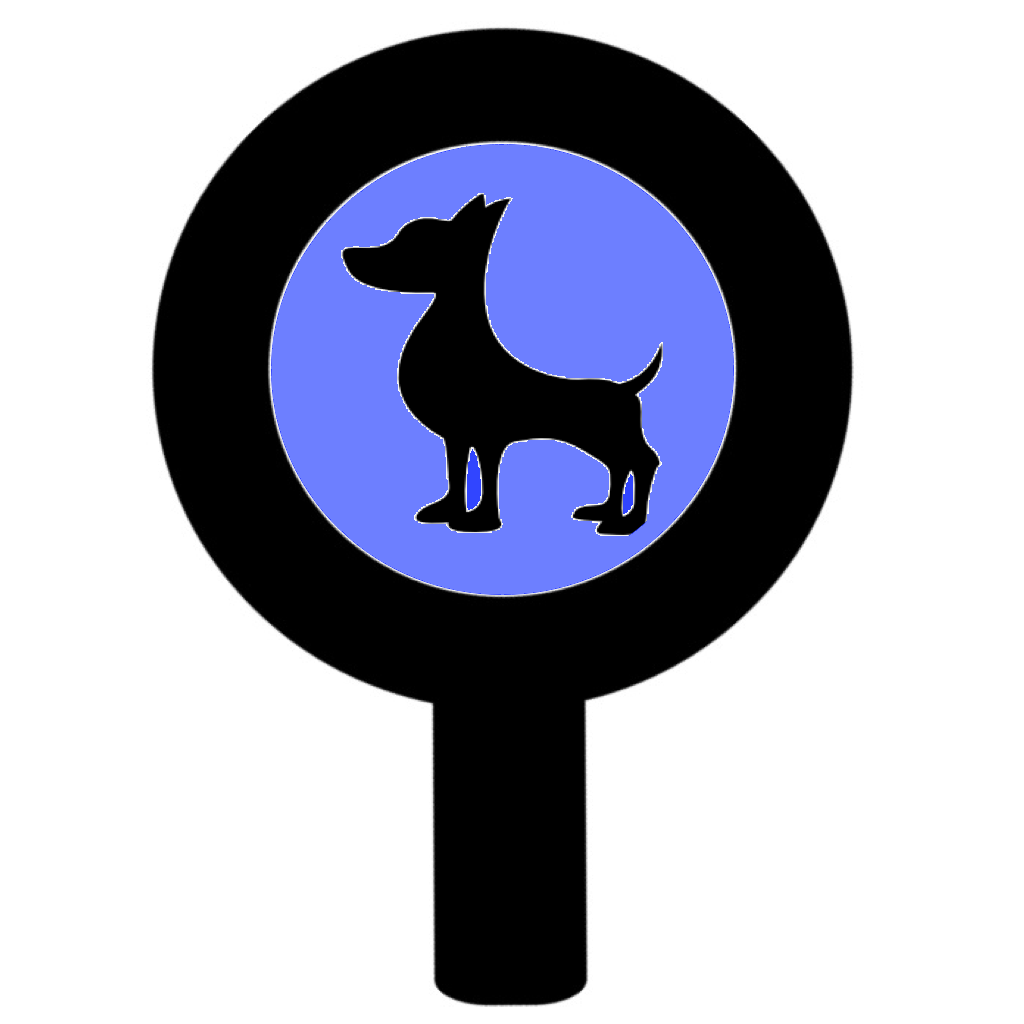
Catch Questionsシリーズ第8作、Apple Watchアプリの”迷子 ペット 追跡”についてご説明いたします。
本アプリは姉妹アプリの”迷子 ペット アラーム”と共にご利用いただくペアーアプリとなっております。前者はGPS発信機として、後者はその位置情報を元にアラームとして機能する仕様となっております。
別端末の位置情報を元にを所在を確認するという意味ではApple純正アプリの”iPhoneを探す”と似ているところがありますが、まずその違う点を述べさせていただきます。
1. 家族や友達のiPhone, iPad, Apple Watchでも位置情報の送受信をすることが可能です。
2. 心拍のように対象と離れるほどドクドクが早くなるユニークなバイブレーション機能が搭載 (iPad未対応)されております。
3. バックグラウンド環境では作動せず勝手に位置情報の送受信は起こりません。
4. サイレントアラームで代わりに赤いランプのリズムで位置感覚を直感的に確認します。
またその他としてApple Watchならではの特徴もございます。
”iPhoneを探す”アプリのApple Watch版としては、せいぜいiPhoneの音を遠隔で鳴らすぐらいしかできませんが、本アプリでは対象のiPhoneと今何メートルほど離れているのかApple
Watch側で確認することができます。
本機能はBluetoothは一切使わず、インターネット利用のため飛距離が無制限となります。Apple Watch同士の位置間隔も確認することが可能です。
それでは操作方法の説明をいたします。
ここではApple Watchに”迷子 ペット 追跡”、iPhoneに”迷子 ペット アラーム”がインストールされた状態となっております。Apple
Watchの現在地をiPhoneで確認します。
まずApple Watch側でIDとキーワードを設定します。IDは文字列であれば何でもよく、ご面倒であればAutoボタンから作成してください。現在日時が端末IDとなります。
次にキーワードをセットします。キーワードもAutoボタンより作成可能ですが設定が簡単になるのでシンプルな文字列をお勧めします。感圧タッチより言語を英語に代えてからScribbleを呼び、英数字で入力してください。例としてここでは”Key”というワードをキーワードにします。
iPhone側でもその同じキーワードを入力します。これでApple WatchとiPhoneで位置情報のやりとりが可能となりました。
早速、Apple Watch側でWork GPSボタンを押します。ここの画面で感圧タッチをするとWork GPSのリピート再生ボタンを呼ぶことができます。Work
GPS OnceボタンはGPS情報を一回発信するだけです。リアルタイムで位置確認する場合はこのようにリピート再生の方がオススメです。
それではiPhone側でApple Watchの位置を確認しましょう。GPSの性能により5mほど誤差が出てしまうこともあるのですがiPhone側で近い状態を示す”too
near”というメッセージを表示することができました。
初期設定では64m以上離れるとGot Lostという迷子になったメッセージが表示されます。設定はこのボタンよりお好みに変更してください。
現在Farというキーワードを持つ端末は非常に離れたところにあります。キーワードをこれに変えて確認して見ましょう。
“Got Lost”メッセージが表示されましたね。
以上で説明を終わります。